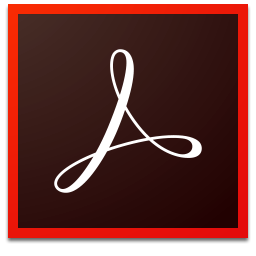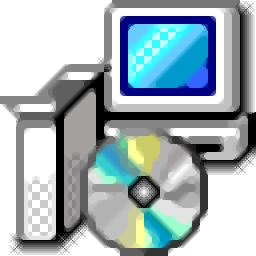迈高图(全球地图数据下载工具)
v2.11.9.0 免费版- 软件大小:65.52 MB
- 更新日期:2020-06-24 09:05
- 软件语言:简体中文
- 软件类别:电子阅读
- 软件授权:免费版
- 软件官网:待审核
- 适用平台:WinXP, Win7, Win8, Win10, WinAll
- 软件厂商:

软件介绍 人气软件 下载地址
迈高图是一款非常实用且功能完善的全球地图数据下载工具,可以直接通过此工具查看到中国详细的地图以及可以通过鼠标控制找看到整个地球上的数据信息,对于喜欢地理学的用户来说,此工具非常有用;很多用户出行都需要导航,可以通过此工具下载不同类型的地图数据,可以下载您需要的地域信息,这样就可以顺利出行,而且还可以通过它完成路线规划;对于制作地图的用户来说,此工具的作用就非常大了,地图制作追求高精准,而此工具则可以很好的为制作人员提供不断更新的数据;需要的用户可以下载体验
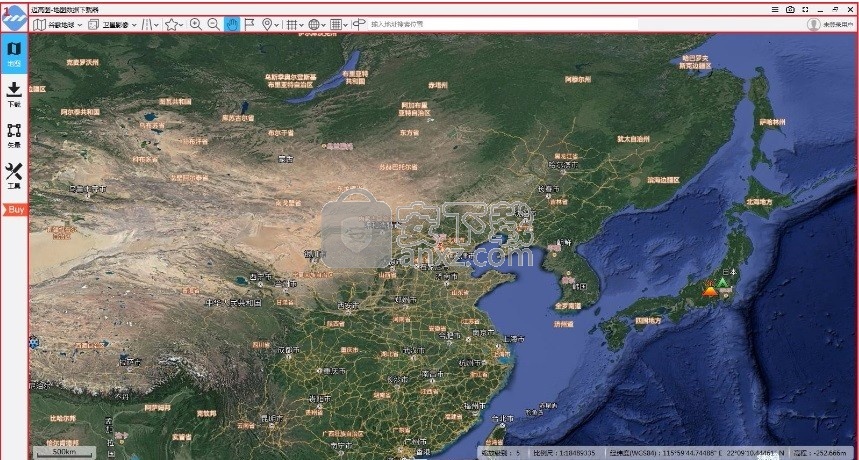
软件功能
地图功能模式
迈高图地图功能模式下,集成了丰富的地图数据资源,包括国内外数十种地图。
谷歌地球、谷歌地图、天地图、OpenStreetMap、MapQuest、ArcGIS等近十种无偏移地图数据资源。
常见国内地图数据资源,如:高德、百度、天地图、超图及360地图等数十多种。
浏览地图。
地图网格,包括:瓦片网格、经纬度网格及图幅网格 。
地图位置,包括:地图标记位置、定位位置及按地址搜索位置。
矢量功能模式
迈高图的矢量功能实现地图数据资源的整合及处理。
打开、新建、导出矢量数据。
矢量数据图层管理,包括:导入/导出图层、新建图层、删除图层,图层投影、图层标注、图层样式设置,图层属性表定义等。
矢量数据要素管理,包括:新建要素(点、线、面)、删除/移除要素、要素演示设置、要素属性表设置、要素信息等。
矢量图层七参数、四参数配准。
要素编辑操作撤销与重做。
软件特色
迈高图下载功能模式为迈高图的核心功能模式,实现了全球高清卫星影像、全球高程、全球矢量等数据下载。
全球高清卫星影像下载,任意下载范围自动拼接。支持导出为拼接大图、标准图幅、瓦片及瓦片库。
全球高程数据下载,任意下载范围自动拼接。
全球矢量数据下载,包括:路网、建筑轮廓、水域水系、地表覆盖等。
全球历史影像GIF动图下载。
全国行政区域下载。
POI数据下载。
支持GeoTIFF、GeoBMP、GeoPNG、GeoJPEG、Erdas Imagine、MBTiles、GeoPackage等GIS行业标准栅格数据格式。
谷歌地球、谷歌地图、天地图、OpenStreetMap、MapQuest、ArcGIS等近十种无偏移地图数据资源。
地图网格,包括:瓦片网格、经纬度网格及图幅网格 。
地图位置,包括:地图标记位置、定位位置及按地址搜索位置。
安装步骤
1、用户可以点击本网站提供的下载路径下载得到对应的程序安装包
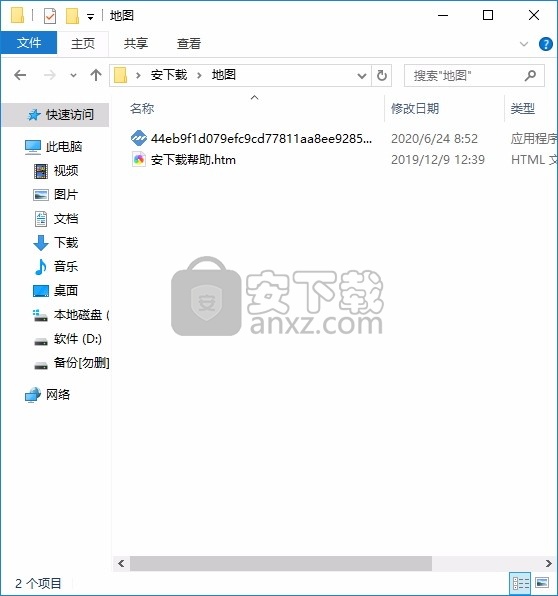
2、只需要使用解压功能将压缩包打开,双击主程序即可进行安装,弹出程序安装界面
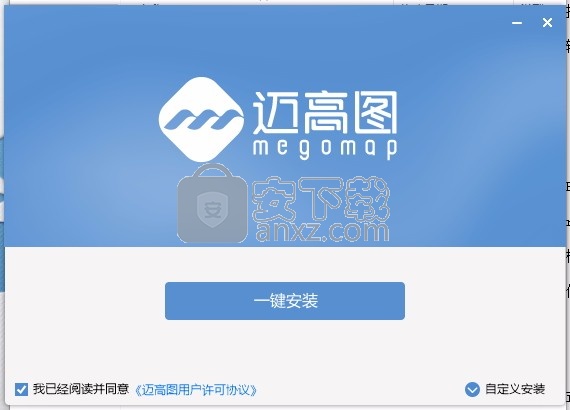
3、同意上述协议条款,然后继续安装应用程序,点击同意按钮即可
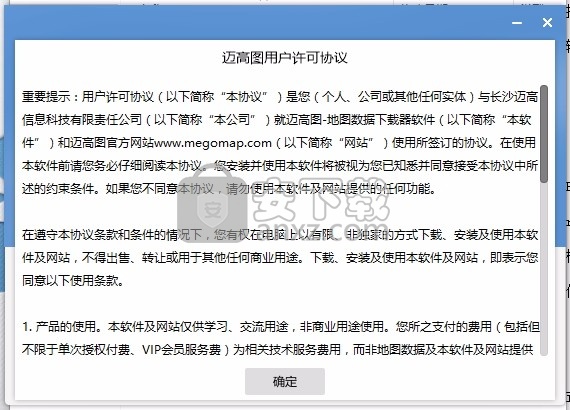
4、可以根据自己的需要点击浏览按钮将应用程序的安装路径进行更改
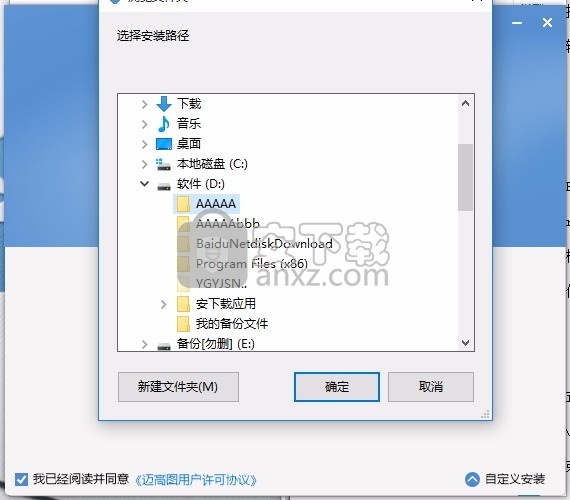
5、弹出应用程序安装进度条加载界面,只需要等待加载完成即可
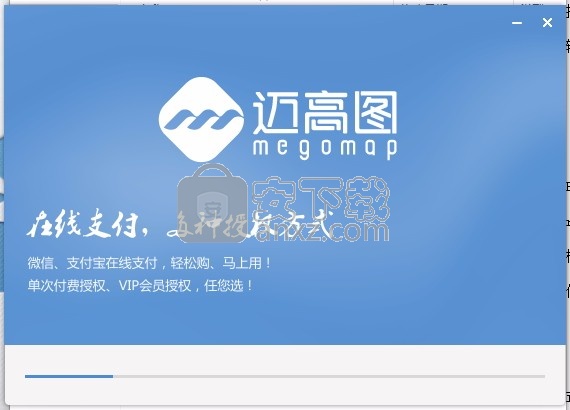
6、根据提示点击安装,弹出程序安装完成界面,点击完成按钮即可
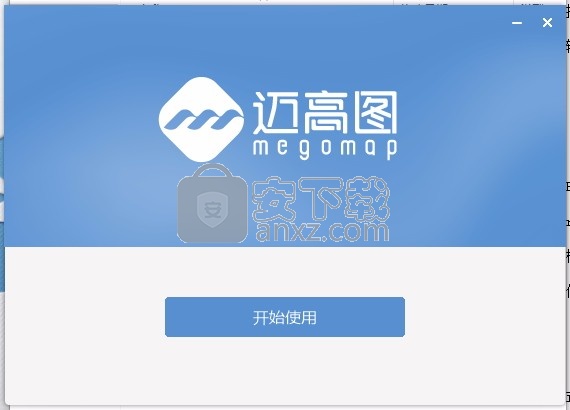
使用说明
切换到“工具功能模式”,工具功能模式工具栏单击选中处,进入距离测量模式。
提示:工具功能模式下Alt+2键快捷进入距离测量模式。
在地图上单击依次选取测量点,双击结束选取测量点。迈高图将自动测量距离(WGS84椭球面距离),方位角(与正北顺时针夹角)。
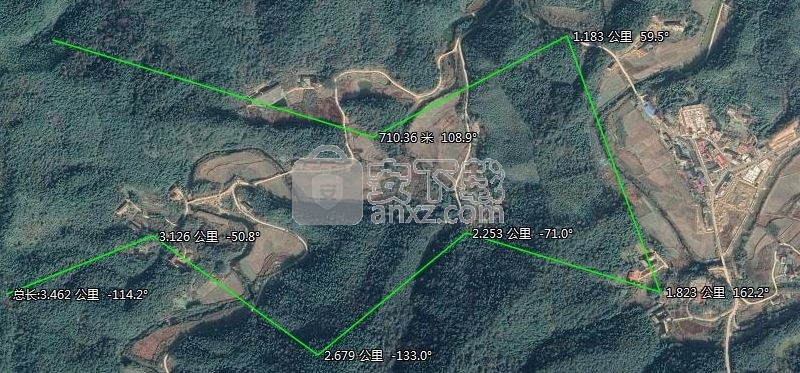
测量完成后,您依然可以移动光标至测量点,当光标变为时,按住鼠标左键移动测量点。迈高图将自动更新距离测量值。
切换到“工具功能模式”,工具功能模式工具栏单击选中()处,进入多边形面积测量模式。
提示:工具功能模式下Alt+3键快捷进入多边形面积测量模式。
在地图上鼠标左键单击多边形顶点,双击选取多边形最后一个顶点,鼠标右键单击可撤销已选取的多边形顶点。迈高图将自动测量多边形形面积(WGS84椭球面面积)及周长(WGS84椭球面长度)。
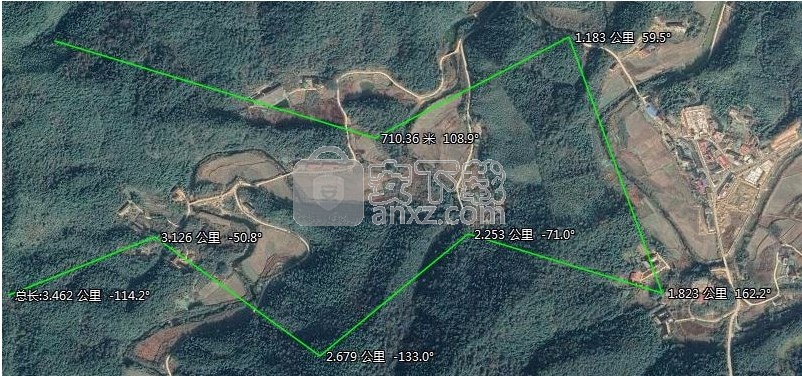
测量完成后,您依然可以移动光标至矩形顶点,当光标变为时,按住鼠标左键移动顶点。迈高图将自动更新面积及周长测量值。
在地图上鼠标左键单击矩形左上点及右下点,鼠标右键单击可撤销已选取的矩形左上点。迈高图将自动测量矩形面积(WGS84椭球面面积)及周长(WGS84椭球面长度)。

测量完成后,您依然可以移动光标至矩形顶点,当光标变为时,按住鼠标左键移动顶点。迈高图将自动更新面积及周长测量值。
在地图上鼠标左键单击选取圆形圆心,移动鼠标调整圆形半径,左键单击选取圆周点确定半径,鼠标右键单击可撤销操作。迈高图将自动测量圆形面积(WGS84椭球面面积)及周长(WGS84椭球面长度)。

测量完成后,您依然可以移动光标至圆形圆周点,当光标变为时,按住鼠标左键移动圆周点。迈高图将自动更新面积及周长测量值。
在地图上单击依次选取高程剖面路径顶点,双击结束选取,并弹出“高程剖面”对话框。
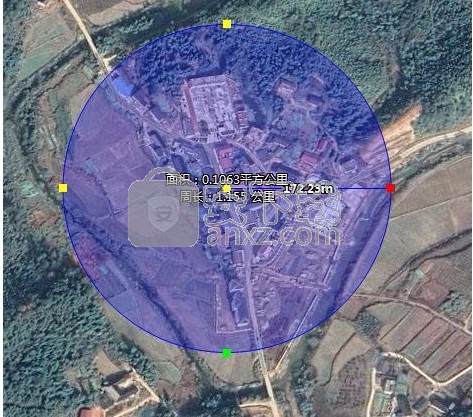
您可以:
设置采样点后刷新重新生成高程剖面。
截图:截取高程剖面保存为为PNG、JPEG、BMP格式图片。
导出:导出高程剖面为CSV、TXT文件,文件保存高程剖面路径采样点的经纬度及高程值。
关闭“高程剖面”对话框,退出高程剖面模式。
切换到“工具功能模式”,工具功能模式工具栏单击选中()处,并弹出“影像重投影”对话框。
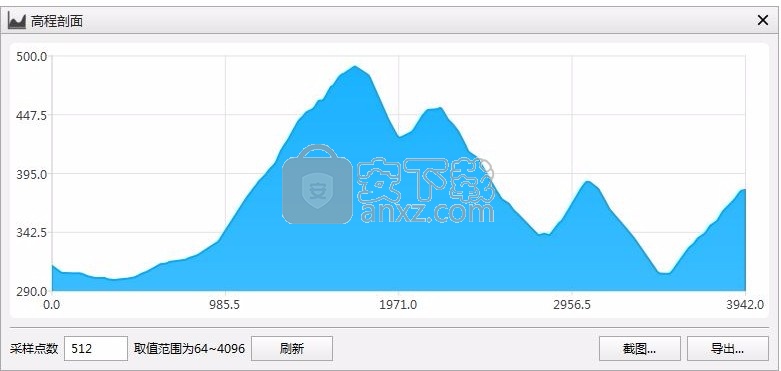
在开始影像重投影之前,您需要:
选择源文件,源文件格式支持
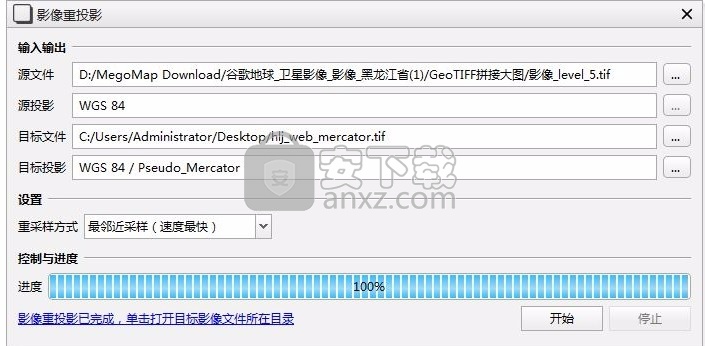
选择源文件投影,如果源文件自身带投影信息则不需也不能选取源文件投影。
选择输出目标文件路径,目标文件格式支持
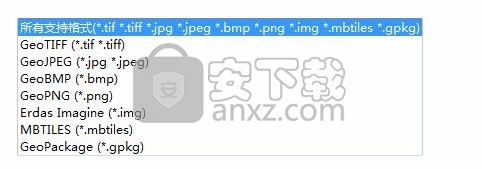
选择目标文件投影。
选择重采样方式,采样方式支持
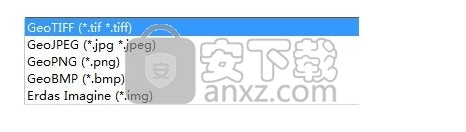
单击“开始”按钮开始重投影,进度条显示执行进度。重投影完成后,对话框左下角显示“影像重投影已完成,单击打开目标影像文件所在目录”。
以下为重投影实例,重投影前(WGS84地理坐标系):

重投影后(Web Mercator投影坐标系):

在开始矢量坐标偏移之前,您需要:
选择源文件,源文件格式支持

选择输出目标文件路径,目标文件格式支持SHP、KML。
选择矢量坐标偏移图层。
选择偏移类型,包括:GCJ02->WGS84纠偏、BD09->WGS84纠偏、WGS84->GCJ02加偏、WGS84->BD09加偏。
单击“开始”按钮开始矢量坐标偏移,进度条显示执行进度。矢量坐标偏移完成后,对话框左下角显示“矢量坐标偏移已完成,单击打开目标文件所在目录”。
以下为重投影实例,矢量坐标偏移前(GCJO2坐标POI数据叠加到谷歌地球地图源,可见明显偏移):
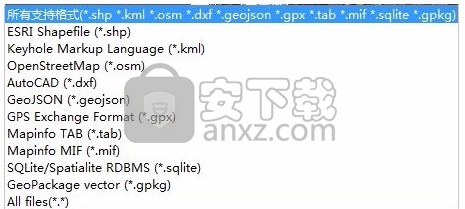
矢量坐标偏移后(WGS84坐标POI数据叠加到谷歌地球地图源,无偏移):
切换到“工具功能模式”,工具功能模式工具栏单击选中处,并弹出“七参数计算”对话框
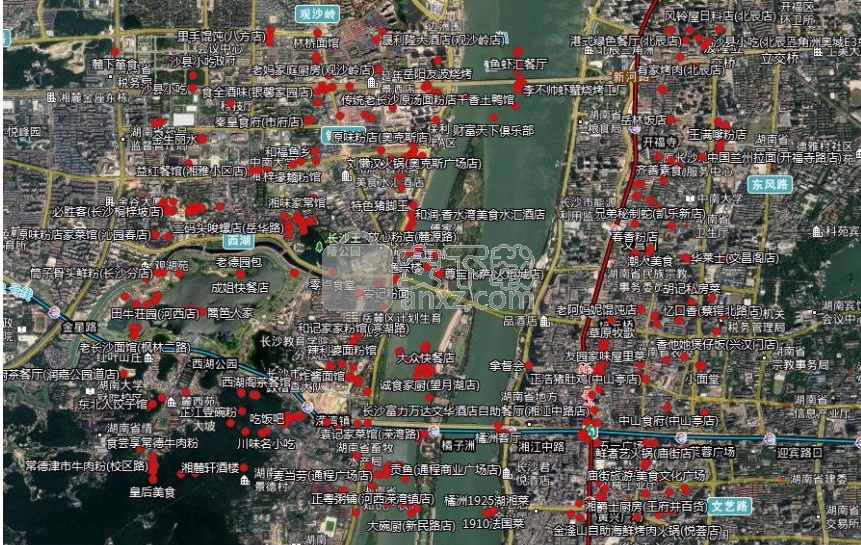
在开始计算七参数之前,您需要:
处指定源坐标系。
处指定目标坐标系。 源坐标系、目标坐标系均支持
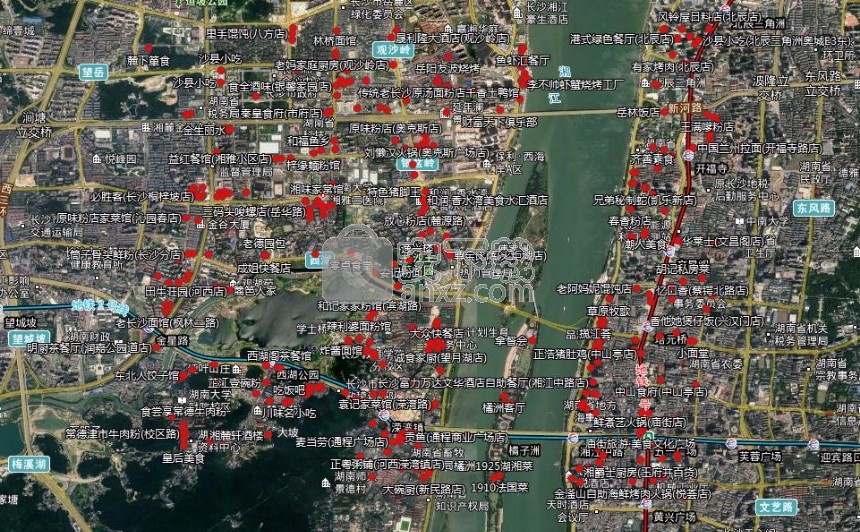
处输入公共点源坐标及目标坐标。直接双击单元格可直接输入坐标值,选中单元格(一个或多个)可复制、剪切、粘贴及删除单元格值。这有助于您快速输入源坐标及目标坐标值。
单击“源、目标互换”按钮可互换公共点源、目标坐标值。
单击“新增”按钮可新增公共点行。
单击“删除”按钮可删除选中公共点行。
单击“清空”按钮可清空当前所有公共点单元格值。
您也可以勾选“从地图上选取公共点”从地图上选取公共点源坐标及目标坐标。
提示:选中多个单元格时,复制单元格坐标值以格式化文本形式暂存在剪切板。文本格式为:同行单元格值用‘,’隔开,不同行单元格值用‘\n’隔开。如图“七参数计算”对话框中所有目标坐标单元格值复制后保存为:
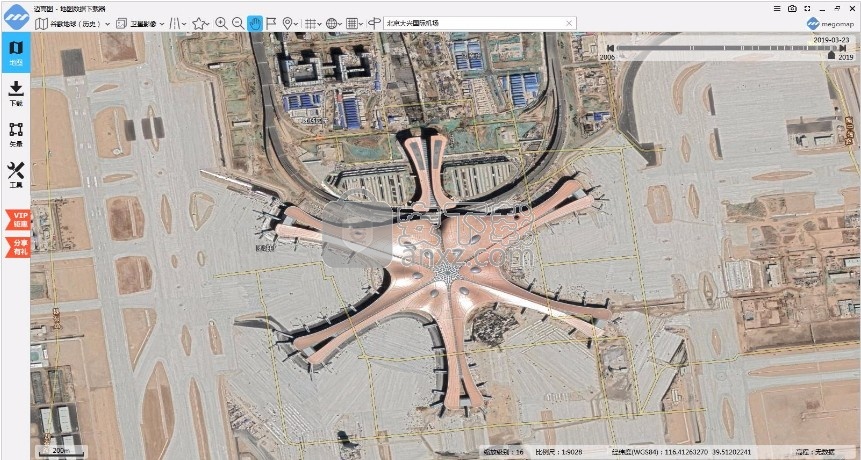
37475317.715,3657563.351,869.114
37475143.554,3657648.272,853.106
37475056.098,3657147.551,821.411
处为七参数计算结果残差及实际偏差,单位为毫米(mm)。
处为七参数计算结果,包括:平移X、Y、Z,单位为米(m);旋转α、β、γ,单位为秒(″);缩放比K,单位为(ppm)及单位权中误差,单位为毫米(mm)。
单击“计算”按钮计算七参数。
单击“清空”按钮可清除七参数计算结果。
单击“导出”按钮可导出七参数计算结果为自有.mgspa格式七参数文件。
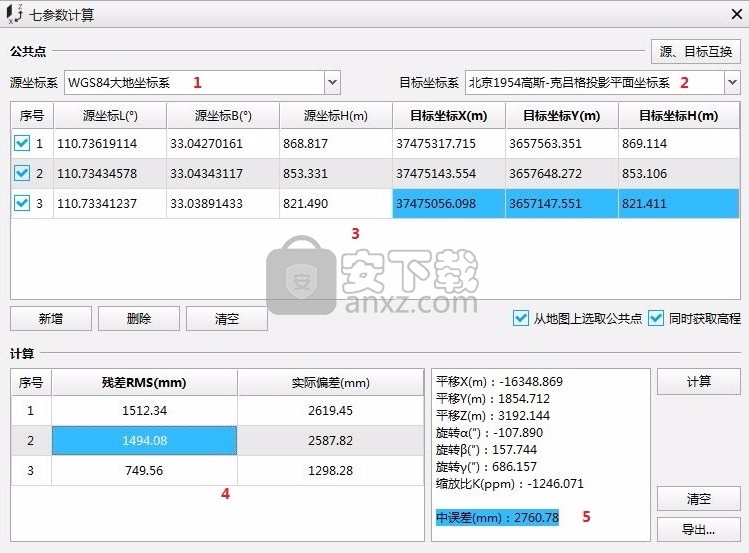
在开始计算七参数之前,您需要:
处输入公共点源坐标及目标坐标。直接双击单元格可直接输入坐标值,选中单元格(一个或多个)可复制、剪切、粘贴及删除单元格值。这有助于您快速输入源坐标及目标坐标值。
单击“源、目标互换”按钮可互换公共点源、目标坐标值。
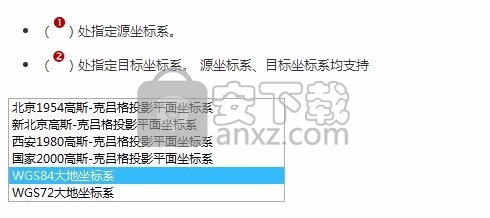
单击“新增”按钮可新增公共点行。
单击“删除”按钮可删除选中公共点行。
单击“清空”按钮可清空当前所有公共点单元格值。
您也可以勾选“从地图上选取公共点”从地图上选取公共点源坐标及目标坐标。
提示:选中多个单元格时,复制单元格坐标值以格式化文本形式暂存在剪切板。文本格式为:同行单元格值用‘,’隔开,不同行单元格值用‘\n’隔开。如图“四参数计算”对话框中所有目标坐标单元格值复制后保存为:
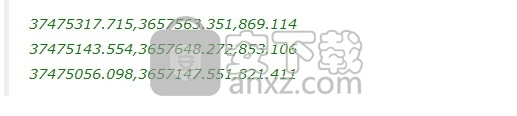
110.78561889,33.04181648
110.79257118,33.03340507
处为四参数计算结果残差及实际偏差,单位为毫米(mm)。
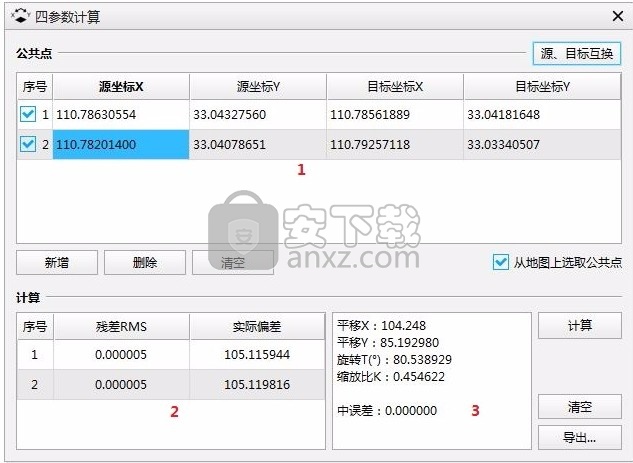
处为四参数计算结果,包括:平移X、Y,单位为米(m);旋转T,单位为度(°);缩放比K,无单位为及单位权中误差。
单击“计算”按钮计算四参数。
单击“清空”按钮可清除四参数计算结果。
单击“导出”按钮可导出四参数计算结果为自有.mgfpa格式四参数文件。
人气软件
-
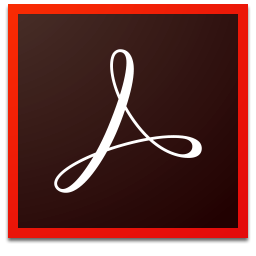
adobe reader 10.0中文官方版 53.9 MB
/简体中文 -

CAJViewer(caj阅读器) 263.43 MB
/简体中文 -

Adobe Acrobat 7.0 pro中文专业 210 MB
/简体中文 -

Adobe Acrobat XI Pro 单文件全能版 33.00 MB
/简体中文 -

福昕PDF阅读器 Foxit Reader 67.56 MB
/简体中文 -
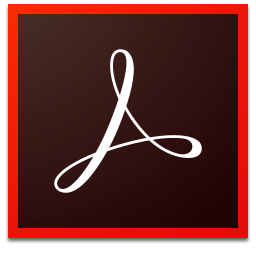
adobe reader xi 官方简体中文版 53.9 MB
/简体中文 -
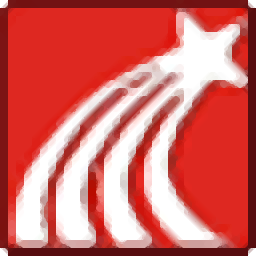
超星阅览器 11.95 MB
/简体中文 -
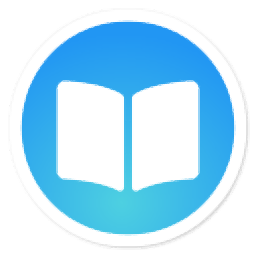
neat reader 74.2 MB
/简体中文 -
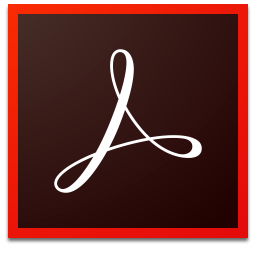
adobe acrobat pro dc 2017 758 MB
/简体中文 -
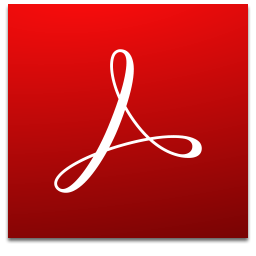
adobe acrobat reader dc 2021简体中文版 327.0 MB
/简体中文


 极速pdf阅读器 3.0.0.3030
极速pdf阅读器 3.0.0.3030 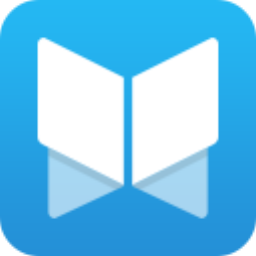 悦书pdf阅读器 4.3.1.0
悦书pdf阅读器 4.3.1.0  Effie写作软件 v3.8.3
Effie写作软件 v3.8.3  ReadBook阅读器 v1.63 (内置激活码)
ReadBook阅读器 v1.63 (内置激活码)